电脑为什么找不到打印机 电脑找不到打印机怎么连接
更新时间:2025-04-01 08:44:27作者:yang
很多时候,我们在使用电脑时会遇到电脑找不到打印机的情况,造成这种情况的原因可能有很多,比如打印机与电脑连接出现问题、打印机驱动程序缺失或过时等。在这种情况下,我们可以通过一些简单的方法来解决这个问题,比如重新连接打印机、更新打印机驱动程序或者检查打印机和电脑的网络连接等。只要我们耐心查找问题所在并按照正确的方法进行操作,很快就能将电脑和打印机成功连接起来。
方法如下:
1.找不到打印机是因为打印机的服务未启动,只需打开即可。点击电脑左下角的【开始】图标,然后点击打开【控制面板】。
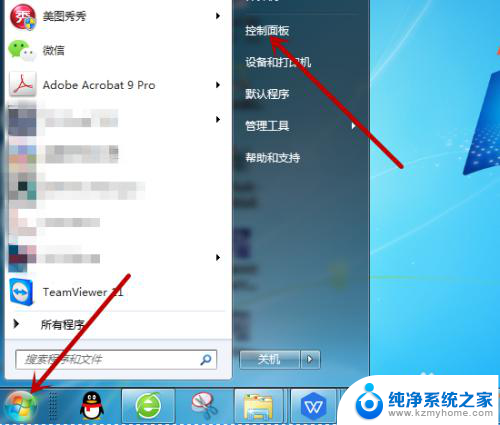
2.打开控制面板后在计算机设置里点击打开【系统和安全】。
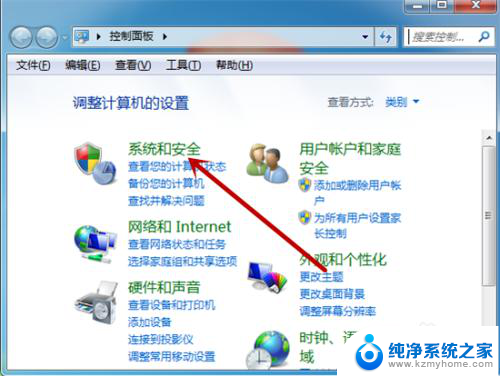
3.接着在系统和安全里找到并点击【管理工具】。
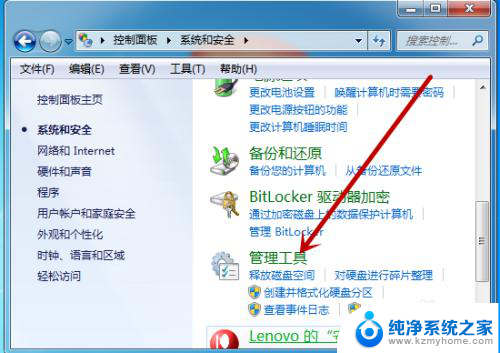
4.管理工具中找到【服务】工具并点击打开服务界面。
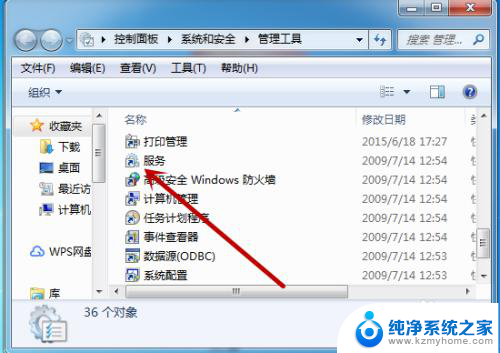
5.接着我们需要找到打印机的服务【Print Spooler】,此时显示的是未启动。点击打开打印机服务。
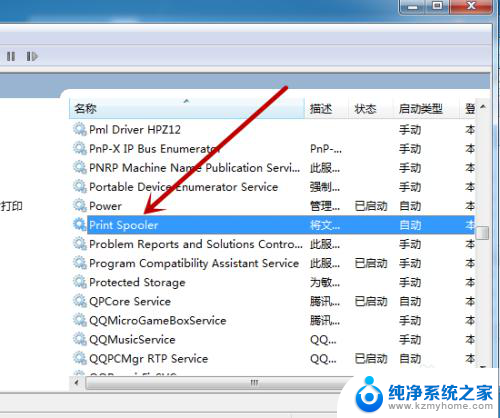
6.然后我们需要把启动类型设置为【自动】,接着点击下方的【启动】。
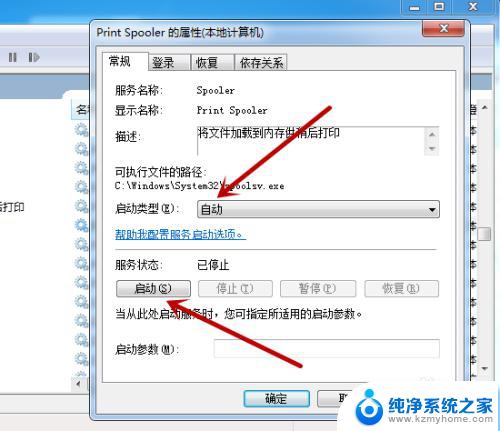
7.如图,点击后会启动电脑上的打印机程序。启动后再去搜索就能找到打印机。
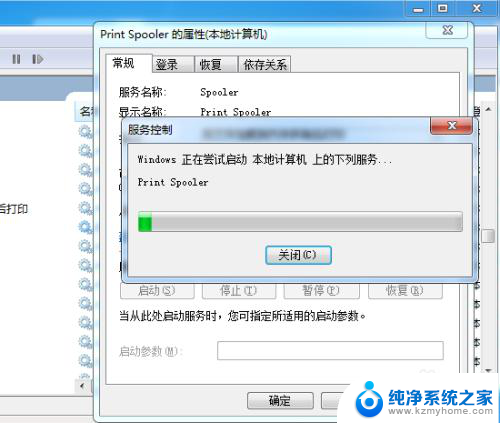
以上就是电脑为什么找不到打印机的全部内容,还有不懂得用户就可以根据小编的方法来操作吧,希望能够帮助到大家。
电脑为什么找不到打印机 电脑找不到打印机怎么连接相关教程
- 无法连接打印机,找不到打印机 电脑找不到无线打印机怎么办
- 为什么笔记本电脑找不到打印机 电脑找不到打印机驱动怎么办
- 手机连接打印机找不到打印机怎么办 手机打印找不到打印机怎么办
- 电脑怎么找打印机 电脑找不到打印机驱动怎么解决
- 电脑打印机怎么找 电脑找不到打印机的解决办法
- 电脑显示找不到打印机是怎么回事 电脑找不到打印机驱动怎么办
- 电脑怎么连接打印机打印 如何将电脑连接到打印机
- 打印机共享找不到 共享打印机搜不到怎么办
- 电脑连接了打印机为什么打印不了 电脑无法识别连接的打印机怎么办
- 不同网段连接网络打印机 怎样将打印机添加到电脑上
- 一个耳机连不上蓝牙 蓝牙耳机配对失败
- word 文档怎么设置成excel word如何导入excel
- mobi的文件怎么打开 mobi文件如何打开
- 手提电脑键盘解锁按哪个键 笔记本电脑键盘密码忘记了怎么打开
- 电脑键盘灯怎么一直亮 笔记本键盘灯如何设置长亮
- 如何破解不允许截屏 解除应用截屏限制的方法
电脑教程推荐